Cum să instalați Ozeki SMS Gateway în Microsoft Azure
Acest ghid explică cum puteți configura Ozeki SMS Gateway în serviciul de mașini virtuale Microsoft Azure. Tutorialul de mai jos prezintă toți pașii și informațiile necesare pentru a vă ajuta să finalizați această procedură cu ușurință. Ozeki SMS Gateway este un program excelent care face posibilă crearea de soluții avansate în diverse medii. Poate fi utilizat pentru o varietate de sarcini diferite. De exemplu, pentru a păstra legătura cu clienții și angajații. În acest articol, veți afla cum să lansați o instanță Azure, să instalați Ozeki SMS Gateway pe o Mașină Virtuală și să o accesați de la distanță. Veți primi instrucțiuni pas cu pas. Sperăm că acest articol vă va fi informativ și util. Să începem!
Ce este Microsoft AzureMicrosoft Azure este o platformă publică de cloud computing. Permite utilizatorilor să ruleze instanțe de calculatoare virtuale Windows de la distanță pe serverele Microsoft. Acest lucru are avantajul de a putea utiliza mai multă putere de calcul fără a fi nevoie să dețineți hardware-ul. Puteți utiliza o instanță Azure a unei mașini virtuale la fel ca un computer obișnuit care rulează Windows. În acest articol, îl folosim pentru a rula Ozeki SMS Gateway.
Ce este Ozeki SMS GatewayOzeki SMS Gateway este un software de comunicare care direcționează mesaje între entități din lumea reală. Vă permite să stabiliți o comunicare simplă între resursele hardware și software ale sistemului dvs. Oferă informații în timp real și oferă diverse opțiuni de configurare pentru direcționarea mesajelor.
Cum să instalați Ozeki SMS Gateway pe Microsoft Azure (Pași rapizi)Pentru a instala Ozeki SMS Gateway în Microsoft Azure:
- Creați o mașină virtuală nouă în Microsoft Azure
- Deschideți mașina virtuală în Conexiune la Desktop la Distanță
- Descărcați fișierul .zip Ozeki SMS Gateway
- Extrageți fișierul .zip descărcat
- Porniți programul de instalare Ozeki SMS Gateway
- Faceți clic pe butonul Următor pentru a continua
- Adăugați o regulă de port de intrare în MS Azure
- Adăugați o nouă regulă de intrare în Windows Firewall
- Conectați-vă de la distanță la SMS Gateway
- Schimbați parola implicită de administrator
Microsoft Azure oferă o soluție eficientă pentru îmbunătățirea comunicării prin SMS prin integrarea Ozeki SMS Gateway. Utilizatorii pot gestiona eficient comunicarea prin SMS prin configurarea Ozeki SMS Gateway pe Microsoft Azure și crearea de conexiuni la diferiți furnizori de servicii folosind datele de autentificare API. Odată ce gateway-ul este instalat și conectat cu succes, afacerile pot simplifica gestionarea SMS-urilor. Combinarea acestor instrumente optimizează mesajele pentru marketing, notificări și situații de urgență, asigurând o comunicare foarte eficientă cu publicul dvs. Cu Ozeki SMS Gateway implementat pe Microsoft Azure, afacerile pot optimiza strategiile de comunicare prin SMS, făcându-l o soluție ideală pentru o gamă largă de aplicații.
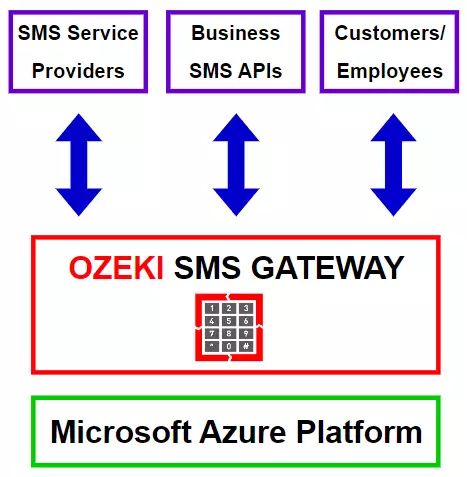
Acest tutorial video vă va arăta pașii pentru a lansa o mașină virtuală Microsoft Azure, precum și cum să instalați Ozeki SMS Gateway pe mașina virtuală și să o accesați de la distanță.
Selectați serviciul de mașină virtuală
Mai întâi, accesați pagina principală pe portal.azure.com. Pentru a selecta o mașină virtuală, faceți clic pe pictograma Mașini virtuale situată sub Servicii Azure (Figura 2). Selectarea acestei opțiuni vă va redirecționa către pagina următoare, unde puteți adăuga o mașină virtuală nouă în contul dvs.
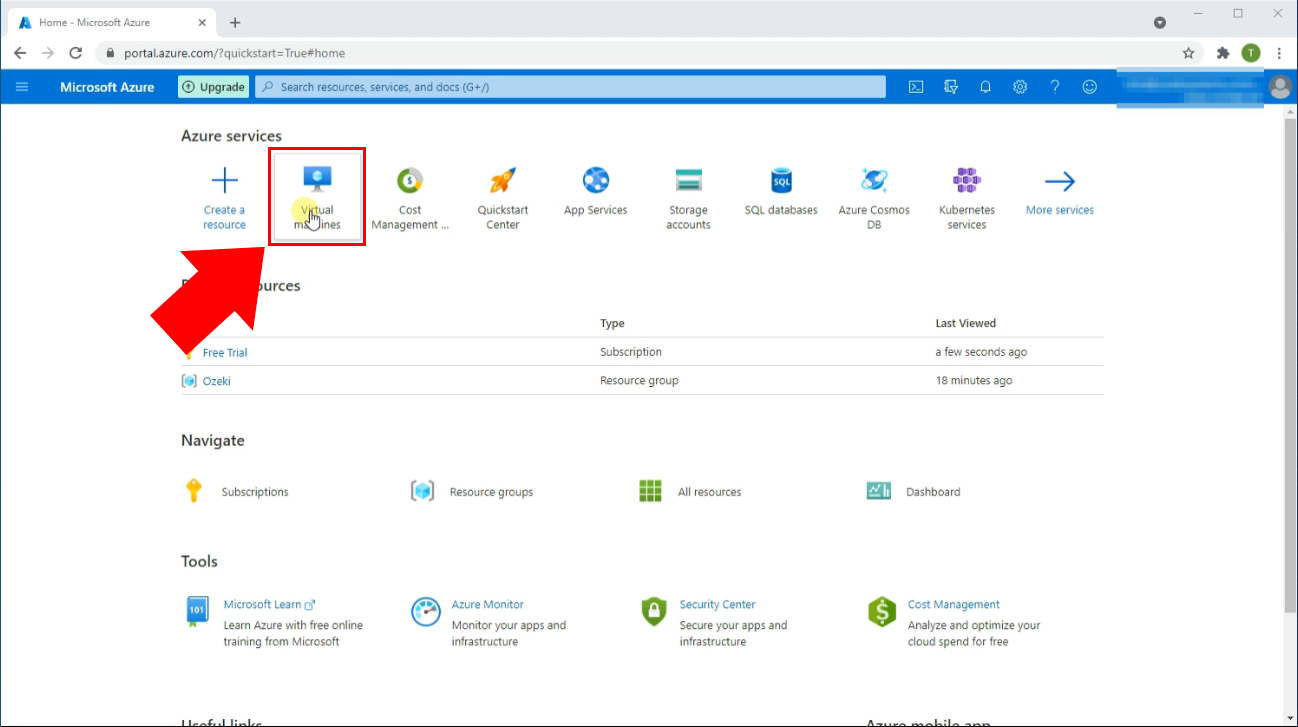
Odată ce sunteți pe pagina Mașini virtuale, puteți crea una nouă. Faceți acest lucru făcând clic pe pictograma albastră "+" unde scrie "Adăugare" în bara de instrumente a mașinii virtuale (Figura 3). Aceasta deschide un meniu derulant. În acest meniu, selectați Mașină virtuală făcând clic pe ea. Selectarea acesteia vă duce la pagina "Creați o mașină virtuală", unde puteți configura detaliile instanței.
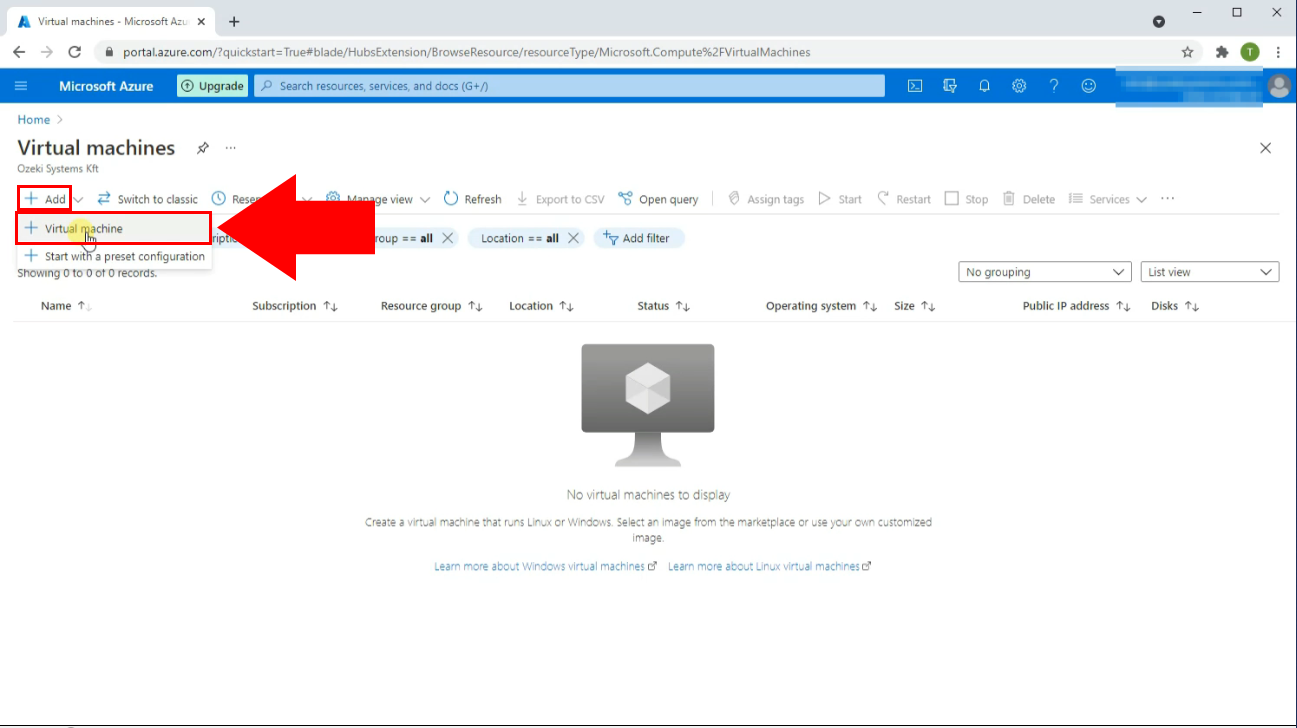
Pe pagina "Creați o mașină virtuală" trebuie să configurați detaliile instanței dvs. Selectați opțiunile dorite din casetele combinate pentru a vă configura setarea (Figura 4). În acest tutorial, am selectat Free trial ca tip de abonament. De asemenea, puteți denumi mașina dvs. virtuală tastând un nume în caseta de text de lângă "Nume mașină virtuală". Am selectat, de asemenea, East US ca regiune și Windows 10 pro pentru imagine. Imaginea este sistemul de operare care este instalat pe mașina dvs. virtuală. Am selectat "Standard_Ds1_v2" ca Dimensiune. Aceasta este specificația hardware a mașinii dvs. virtuale. Derulați în jos pentru a ajunge la detaliile contului de administrator când ați terminat.
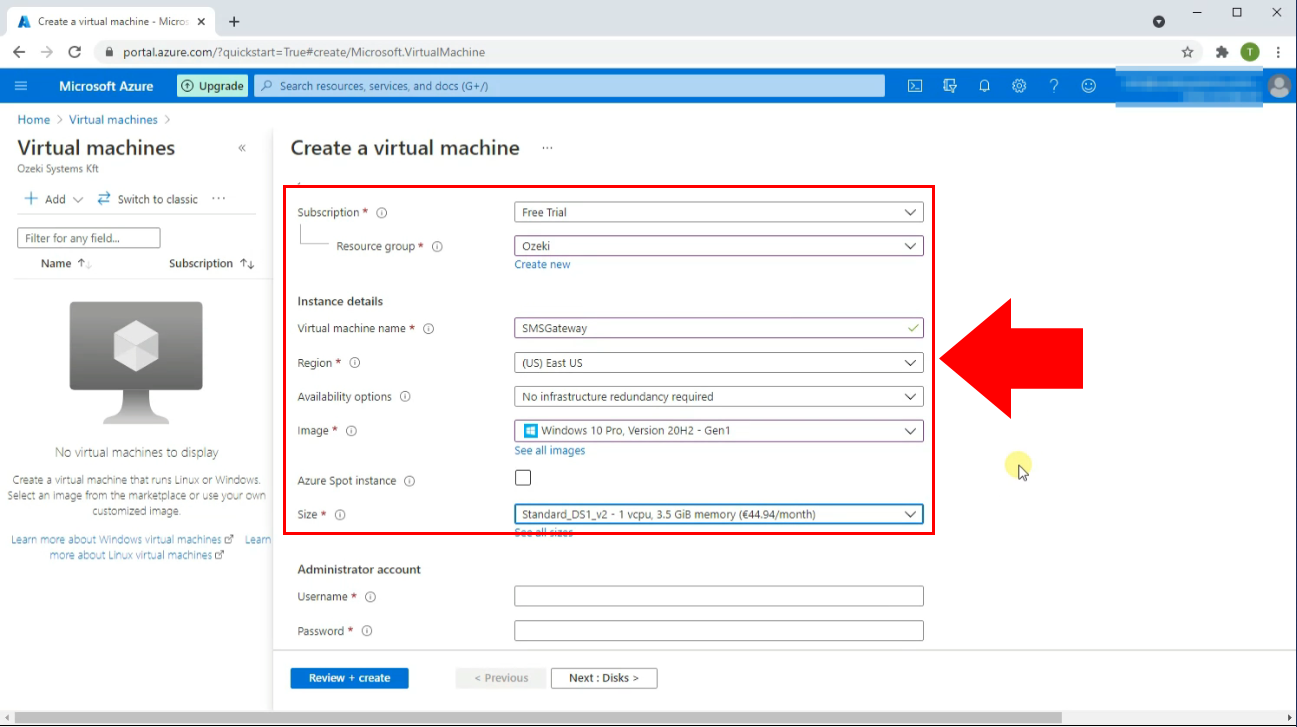
Introduceți detaliile contului de administrator
În secțiunea Cont administrator, trebuie să specificați un nume de utilizator și o parolă (Figura 5). Acestea sunt utilizate pentru a vă autentifica în mașina virtuală folosind accesul la distanță. Introduceți numele de utilizator pe care doriți să îl creați în caseta de text de lângă "Nume de utilizator". Apoi, introduceți parola dorită în următoarea casetă de text de mai jos. Confirmați parola introducând-o din nou în a treia casetă de text. Derulați în jos la secțiunea de licențiere când ați terminat.
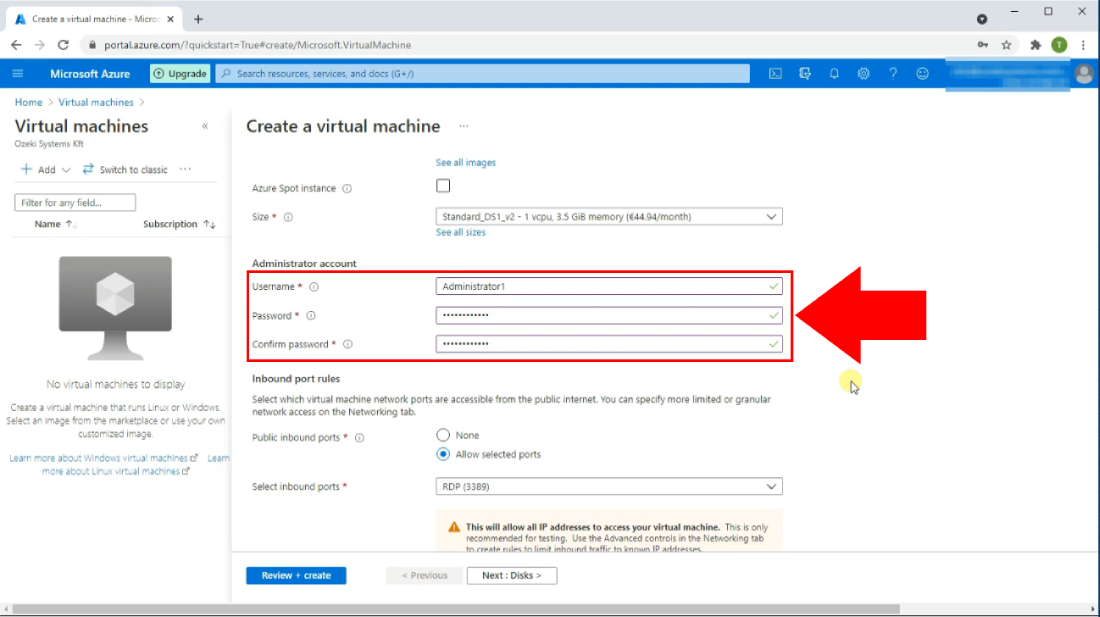
Revizuiți mașina virtuală
Pentru a putea revizui și crea mașina dvs. virtuală, trebuie mai întâi să acceptați acordul de licențiere. În acest fel, confirmați că aveți o licență Windows 10 eligibilă cu drepturi de găzduire multi-tenant. Confirmați acordul de licențiere făcând clic pe caseta de bifare (Figura 6). În final, faceți clic pe butonul albastru Revizuire + Creare din partea de jos. Veți fi apoi redirecționat către pagina de revizuire.
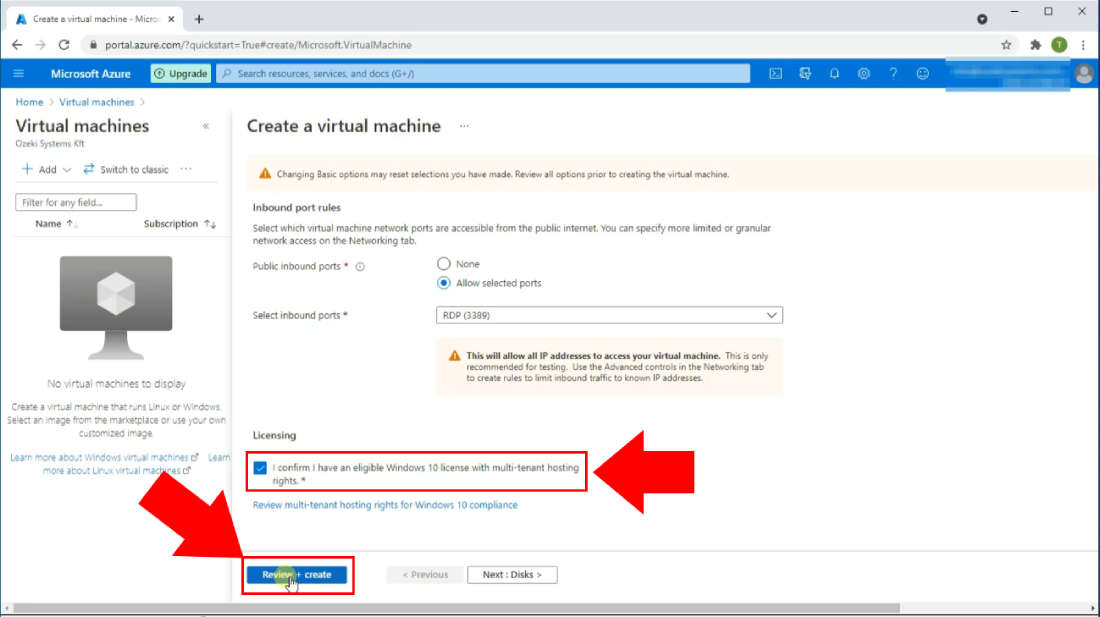
Creați mașina virtuală
Pe pagina de revizuire, vă puteți asigura că toate detaliile furnizate sunt corecte. Dacă descoperiți că ceva nu este corect, puteți să vă întoarceți și să editați setările făcând clic pe butonul "Anterior" din partea de jos. Faceți clic pe butonul albastru Creare din partea de jos pentru a crea mașina dvs. virtuală (Figura 7).
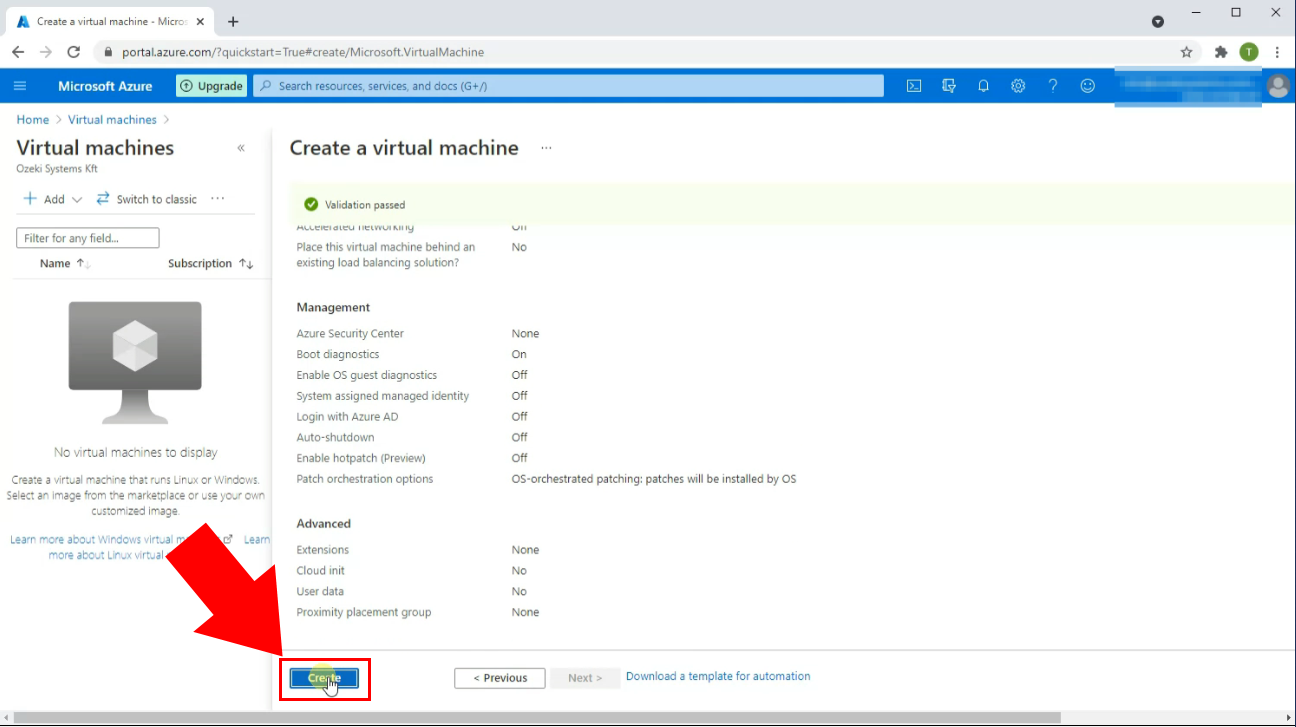
Implementarea dvs. este finalizată
După ce ați făcut clic pe creare, Microsoft Azure va dura un timp scurt pentru a vă implementa mașina virtuală. Odată ce a terminat de creat mașina dvs. virtuală, implementarea dvs. este reușită. Veți vedea un mesaj care spune "Implementarea dvs. este finalizată" cu o bifă verde lângă el (Figura 8). Faceți clic pe butonul albastru Accesați resursa din partea de jos pentru a vizualiza proprietățile mașinii dvs. virtuale nou create.
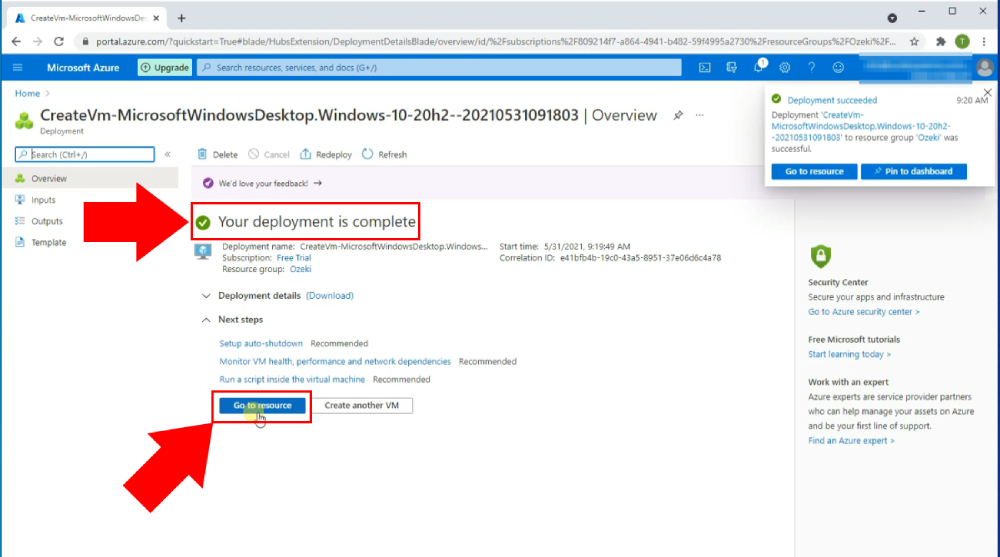
Deschideți mașina virtuală în Conexiune la desktop la distanță
Mai întâi, deschideți aplicația Conexiune la desktop la distanță pe computerul dvs. Apoi, găsiți adresa IP publică a mașinii dvs. virtuale (Figura 9). Aceasta se află sub Rețea. Copiați adresa IP publică (În cazul nostru, aceasta este 40.117.138.82). Lipiți adresa în caseta de text din Conexiune la desktop la distanță. Faceți clic pe butonul Conectare din partea de jos a ferestrei pentru a vă conecta la instanța dvs.
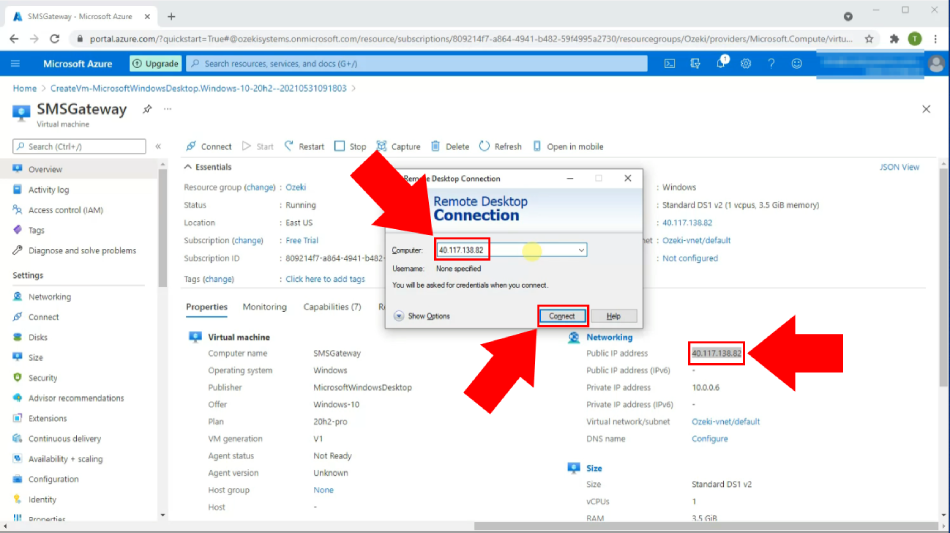
Introduceți numele de utilizator și parola
După ce ați făcut clic pe conectare, va apărea o fereastră de securitate Windows. Această fereastră vă va cere acreditările contului de administrator pe care le-ați creat anterior în Microsoft Azure. Introduceți numele de utilizator în prima casetă de text, apoi introduceți parola în a doua casetă de text (Figura 10). Faceți clic pe OK din partea de jos a ferestrei pentru a vă autentifica.
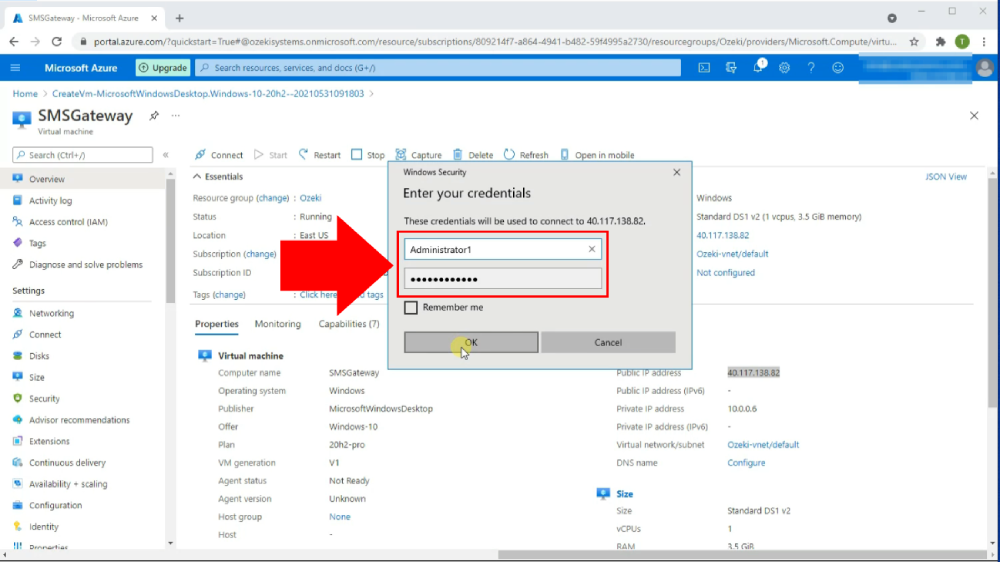
Mașina virtuală a fost pornită
După ce v-ați autentificat cu succes în mașina dvs. virtuală, veți fi pornit în Windows 10 la distanță (Figura 11).
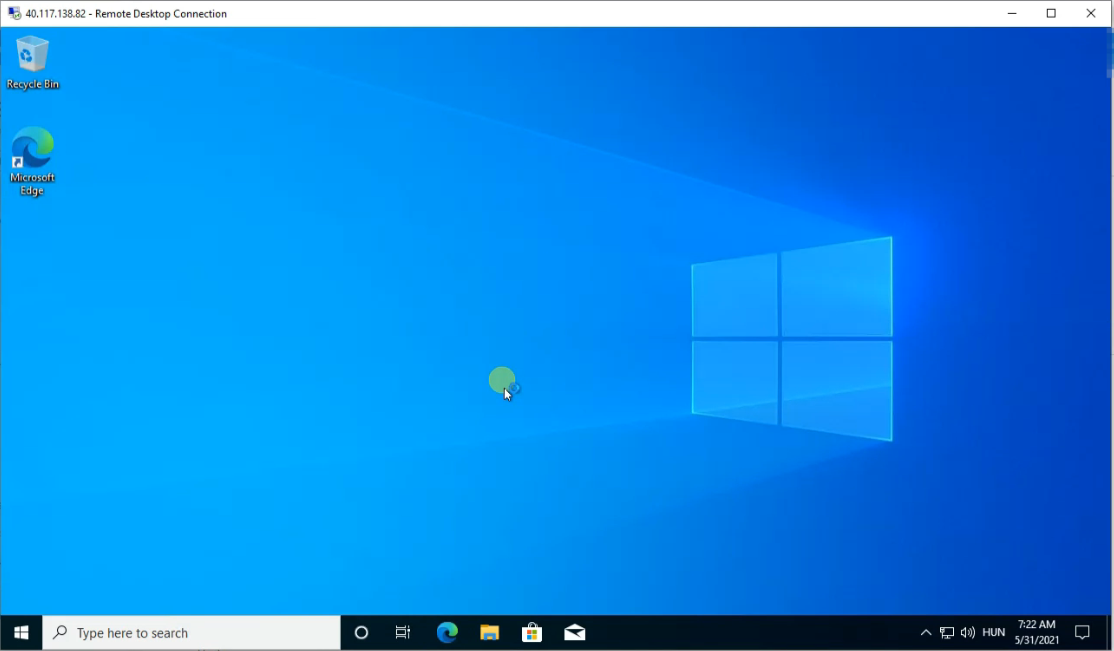
Descărcați Ozeki SMS Gateway
Acum că sunteți în mașina virtuală, deschideți orice browser (Browserul implicit instalat este Microsoft Edge). Tastați ozeki-sms-gateway.com în bara de URL a browserului dvs., apoi apăsați Enter. Faceți clic pe butonul Descărcare din bara de instrumente din partea de sus a paginii. Acest lucru vă va duce la pagina de descărcare (Figura 12). Faceți clic pe OZEKI_SMS_GATEWAY.zip evidențiat în albastru cu o pictogramă Windows lângă el. Acest lucru va descărca programul de instalare Ozeki SMS Gateway pe computerul dvs. Fișierul va apărea în locația implicită de descărcare specificată de browserul dvs.
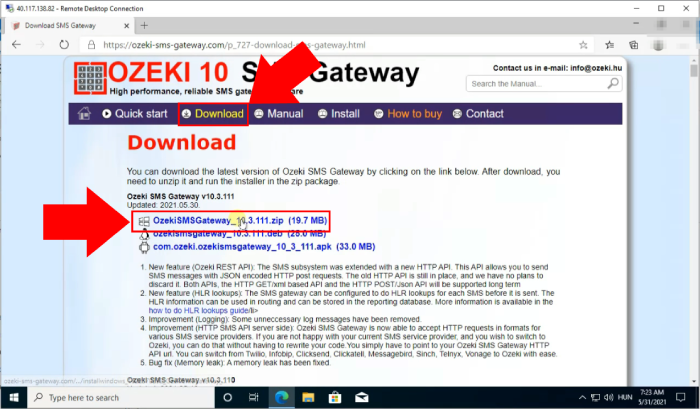
Extrageți fișierul zip descărcat
După ce ați descărcat programul de instalare Ozeki SMS Gateway, trebuie să îl extrageți. Mai întâi, accesați folderul Descărcări și localizați OZEKI_SMS_GATEWAY.zip. Apoi, faceți clic dreapta pe el. Apoi, faceți clic pe opțiunea "Extrage tot" din meniul derulant (Figura 13). Acest lucru va extrage fișierul zip în locația sa curentă.
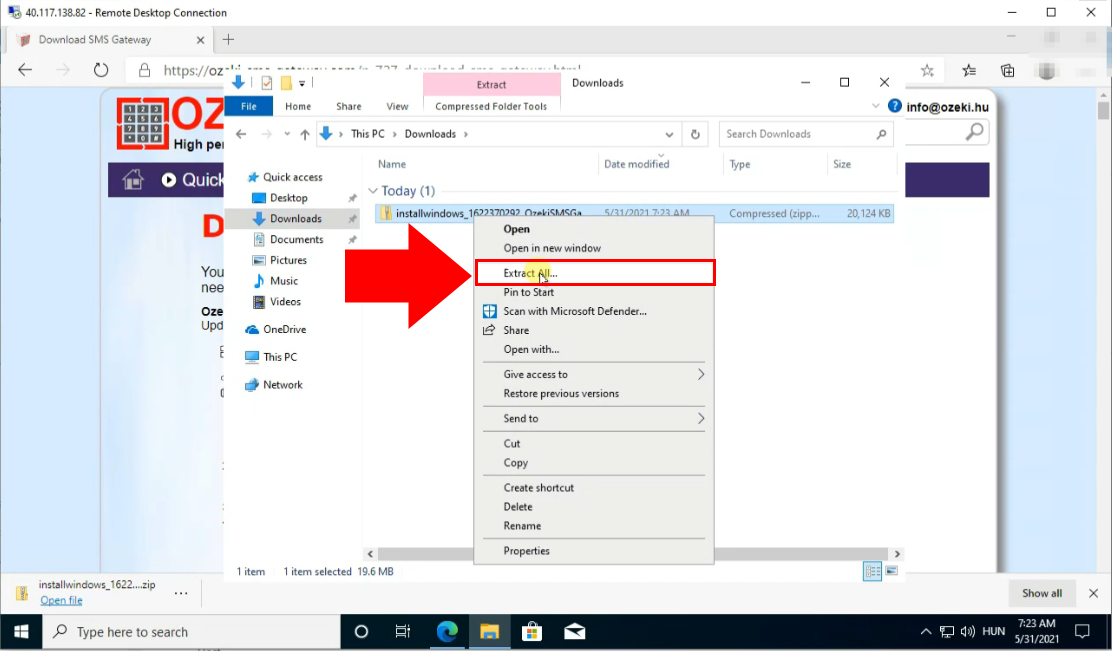
Porniți programul de instalare SMS Gateway
Faceți dublu clic pe programul de instalare Ozeki SMS Gateway pe care l-ați extras anterior (Figura 14). Prin deschiderea acestuia, veți începe procesul de instalare.
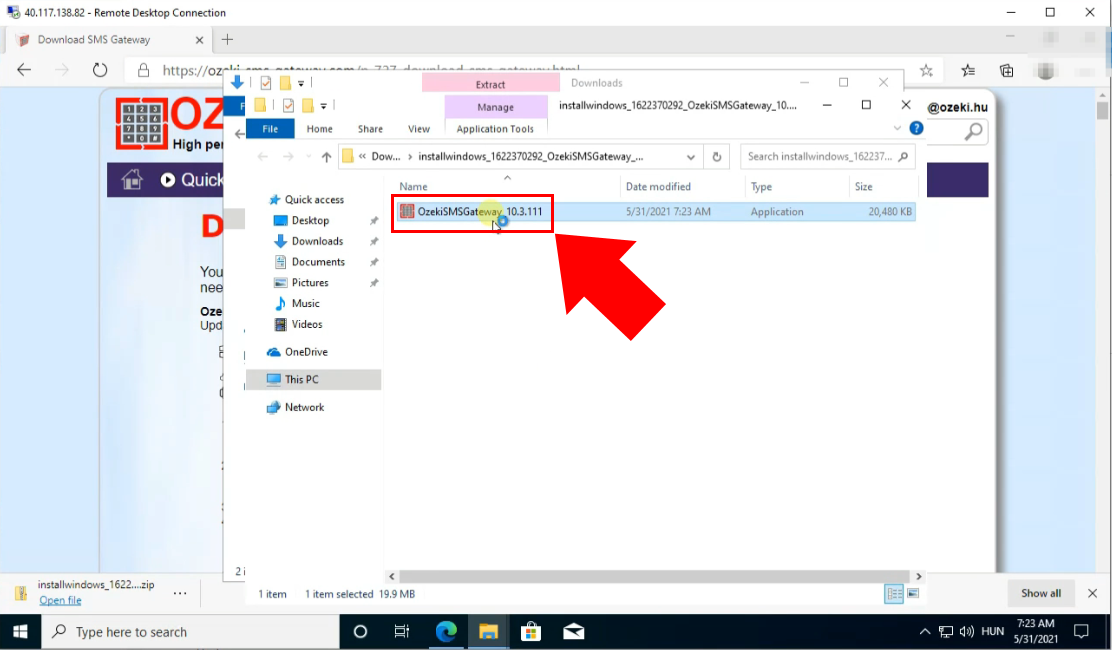
Ecran de bun venit al instalatorului
Pe ecranul de bun venit, faceți clic pe butonul Următorul pentru a continua instalarea (Figura 15).
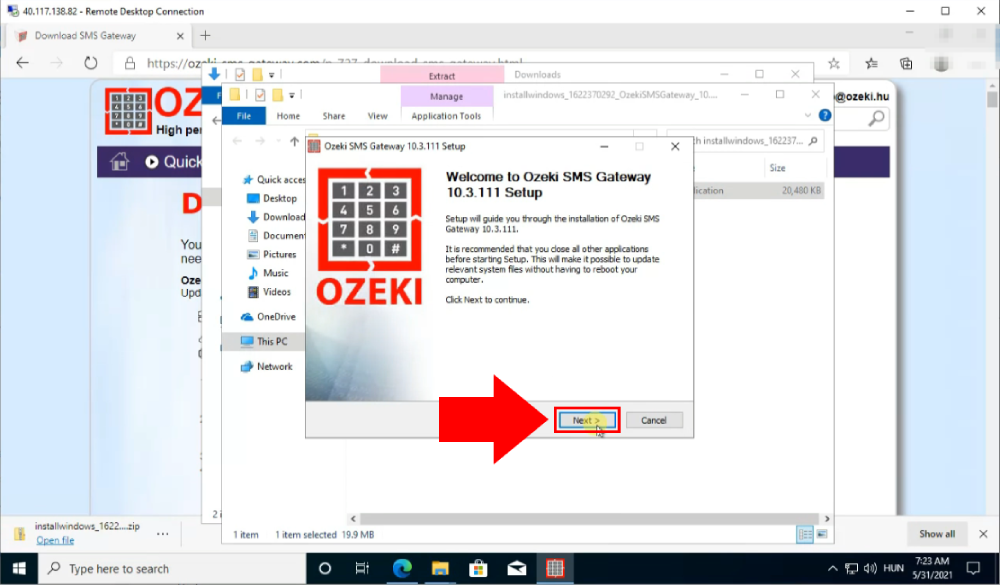
Acceptarea acordului de licență
Pentru a putea utiliza acest program, trebuie să acceptați acordul de licență. Faceți acest lucru prin simpla apăsare a butonului Sunt de acord (Figura 16). Programul se va instala după ce ați făcut acest lucru. O bară de progres va indica starea instalării. Odată finalizată, veți fi redirecționat către ecranul final.
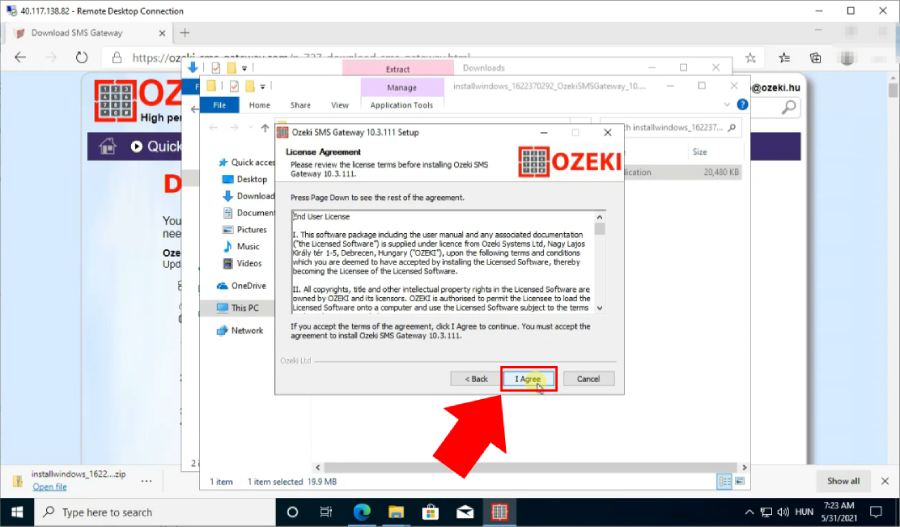
Finalizarea instalării
Finalizați instalarea apăsând butonul Finalizare (Figura 17). De asemenea, puteți lansa programul imediat după instalare. Porniți-l bifând caseta de selectare cu textul "Rulează Ozeki SMS Gateway".
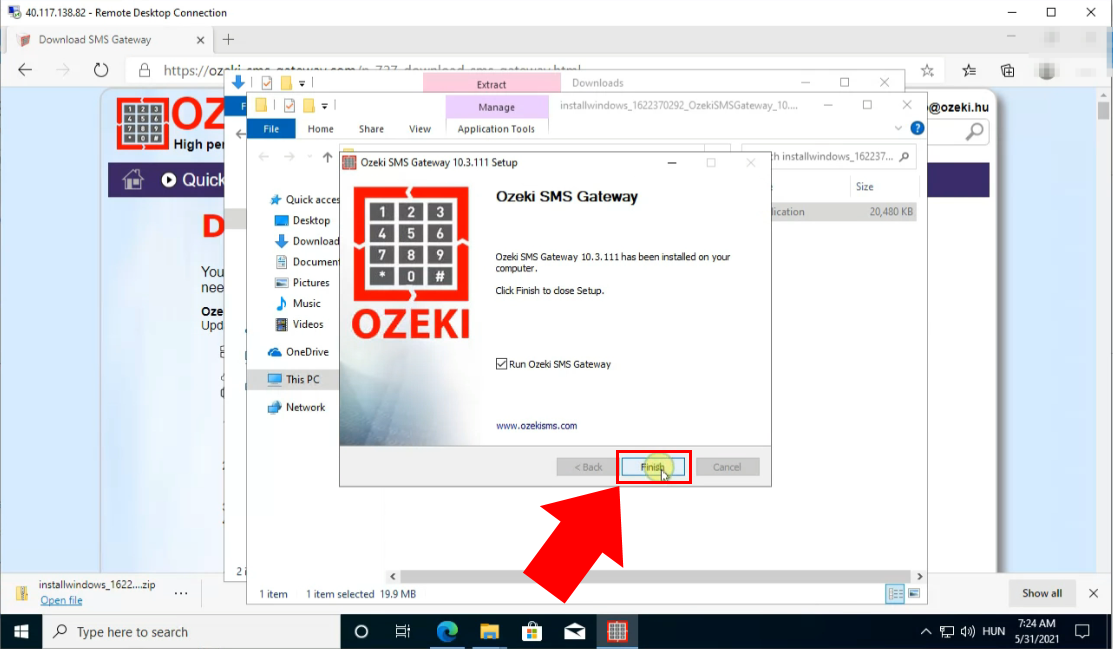
SMS Gateway pornit
După ce ați instalat și lansat cu succes programul, Ozeki SMS Gateway se va deschide în browserul dumneavoastră. După lansarea programului, veți fi introdus pe desktop. Pe desktop, faceți clic pe pictograma SMS Gateway din partea stângă a ecranului. Aceasta vă va duce la fereastra de gestionare Ozeki SMS Gateway (Figura 18).
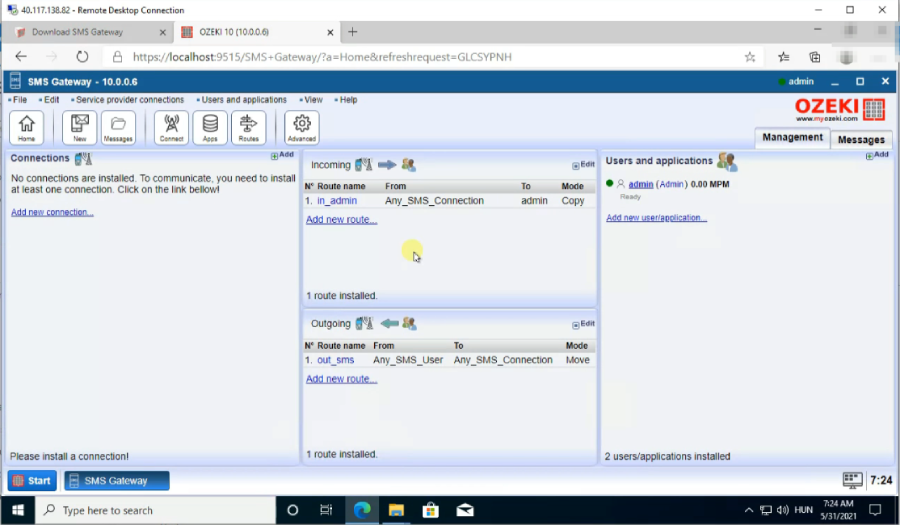
Adăugarea unei reguli de port de intrare în Azure
După ce ați deschis Ozeki SMS Gateway, reveniți la computerul din afara mașinii virtuale. Faceți clic pe Rețea în meniul din stânga (Figura 19). Aceasta vă va duce la setările de rețea ale mașinii virtuale. Faceți clic pe butonul albastru Adăugare regulă de port de intrare din dreapta pentru a adăuga o nouă regulă.
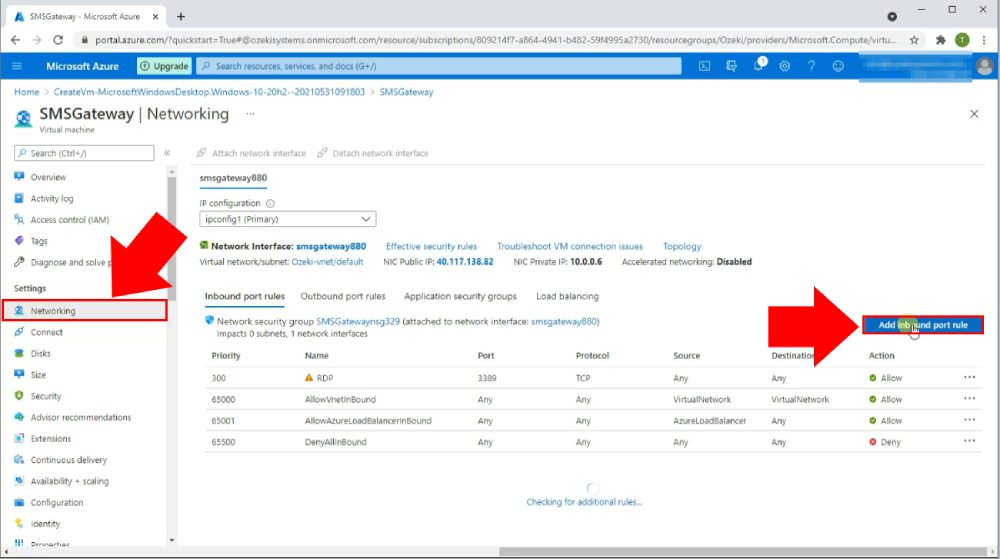
Configurarea regulii de intrare
După ce ați apăsat butonul Adăugare regulă de port de intrare, va apărea un meniu. În acest meniu, lăsați primele 4 opțiuni ca implicit. Mai întâi introduceți 9515-9516 în caseta de text de sub "Intervale de porturi destinație". Apoi, setați Protocolul la TCP făcând clic pe caseta de selectare de lângă el. (Figura 20)
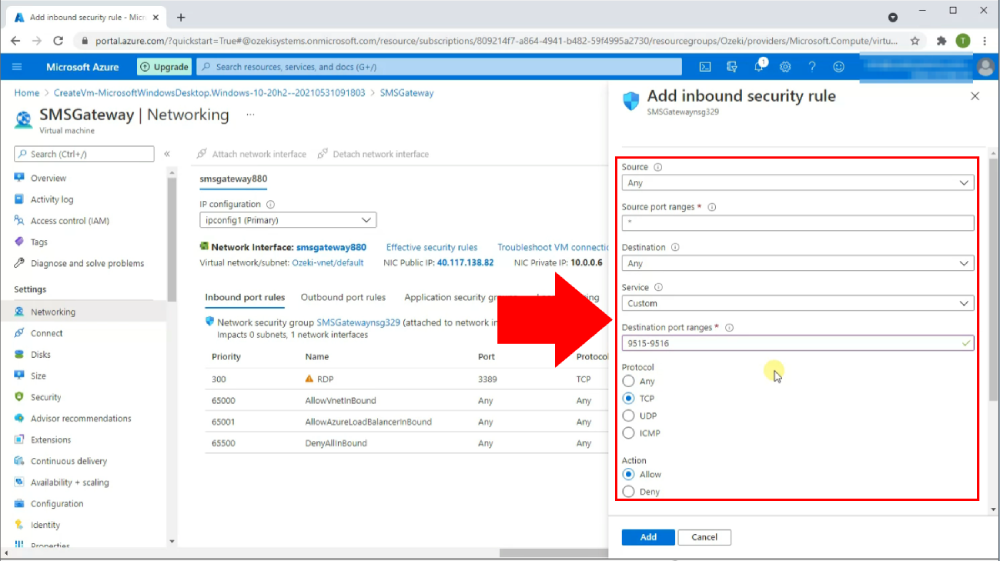
Definirea numelui regulii și crearea regulii
Derulați în jos până la partea de jos a meniului. Dați un nume regulii dumneavoastră de port de intrare tastându-l în caseta de text de sub "Nume" (Figura 21). Când ați terminat, faceți clic pe butonul albastru Adăugare pentru a adăuga o nouă regulă de port de intrare.
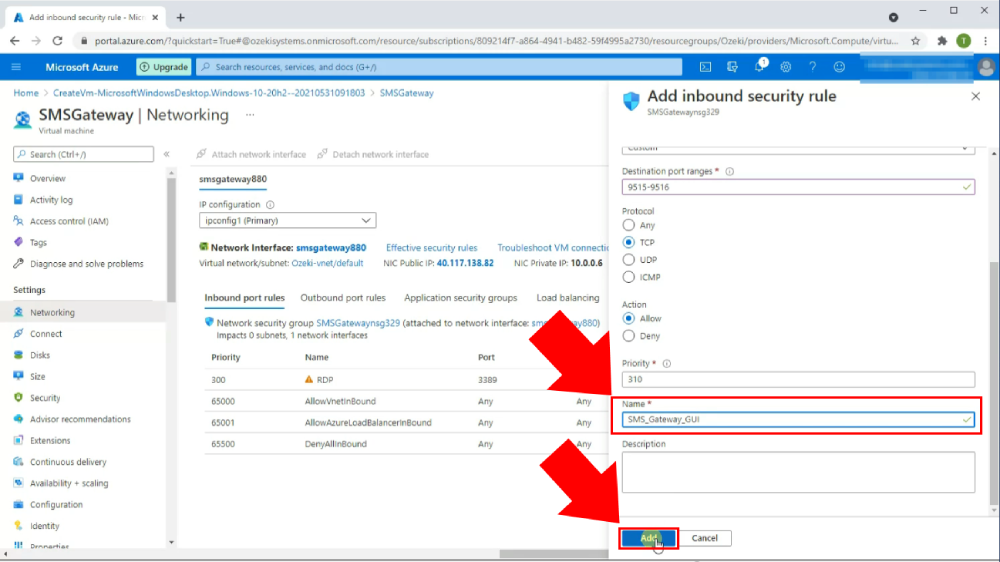
Deschiderea setărilor Windows Firewall
Începeți tastând "firewall" în bara de căutare de pe bara de activități (Figura 22). Bara de căutare se află în partea stângă a barei de activități, în partea din stânga jos a ecranului. Rezultatele căutării vor returna programul Windows Firewall. Găsiți acum prima opțiune oferită de căutare. Faceți clic pe pictograma aplicației Windows Defender Firewall pentru a o lansa.
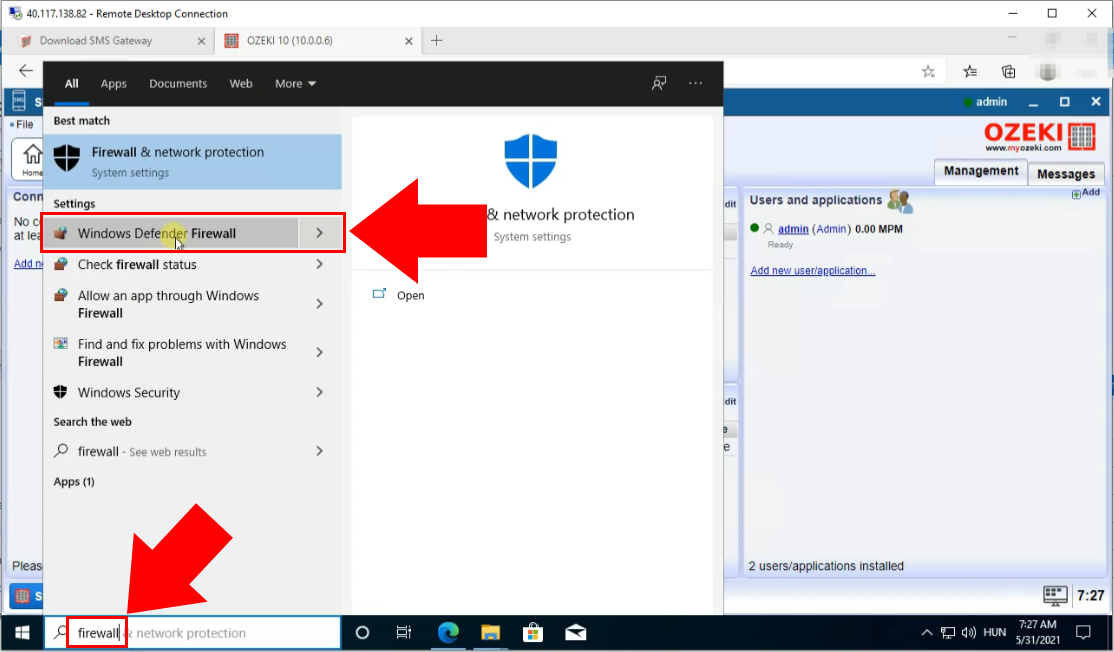
Deschiderea setărilor avansate ale firewall-ului
În cadrul aplicației Windows Defender Firewall. Navigați la meniul din partea stângă a ferestrei. Faceți clic pe Setări avansate evidențiat cu albastru (Figura 23). Aceasta va deschide o fereastră nouă unde puteți adăuga o nouă regulă de intrare.
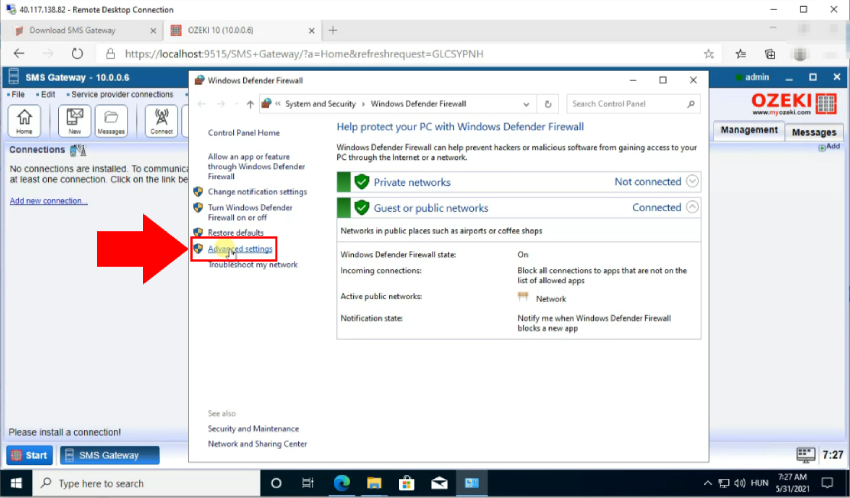
Adăugarea unei noi reguli de intrare în Windows Firewall
În Setări avansate, faceți clic pe Reguli de intrare în meniul din stânga (Figura 24). Apoi, navigați la meniul Reguli de intrare care a apărut în dreapta. În acest meniu, faceți clic pe Regulă nouă. Prin apăsarea acestei opțiuni, va apărea o fereastră nouă care vă permite să creați o nouă regulă.
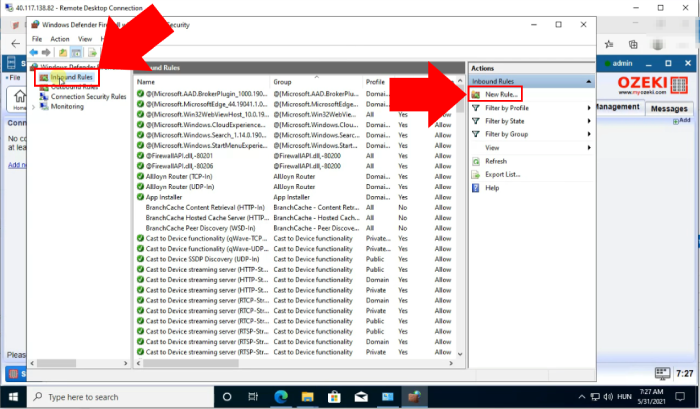
Selectarea tipului de regulă de intrare
Selectați tipul de regulă de intrare în fereastra Regulă nouă. Sub textul care spune "Ce tip de regulă doriți să creați", găsiți opțiunea Port (Figura 25). Faceți clic pe caseta de selectare de lângă ea pentru a selecta opțiunea Port. Faceți clic pe butonul Următorul din partea dreaptă jos a ferestrei pentru a continua. Veți fi dus la secțiunea Protocol și Porturi.
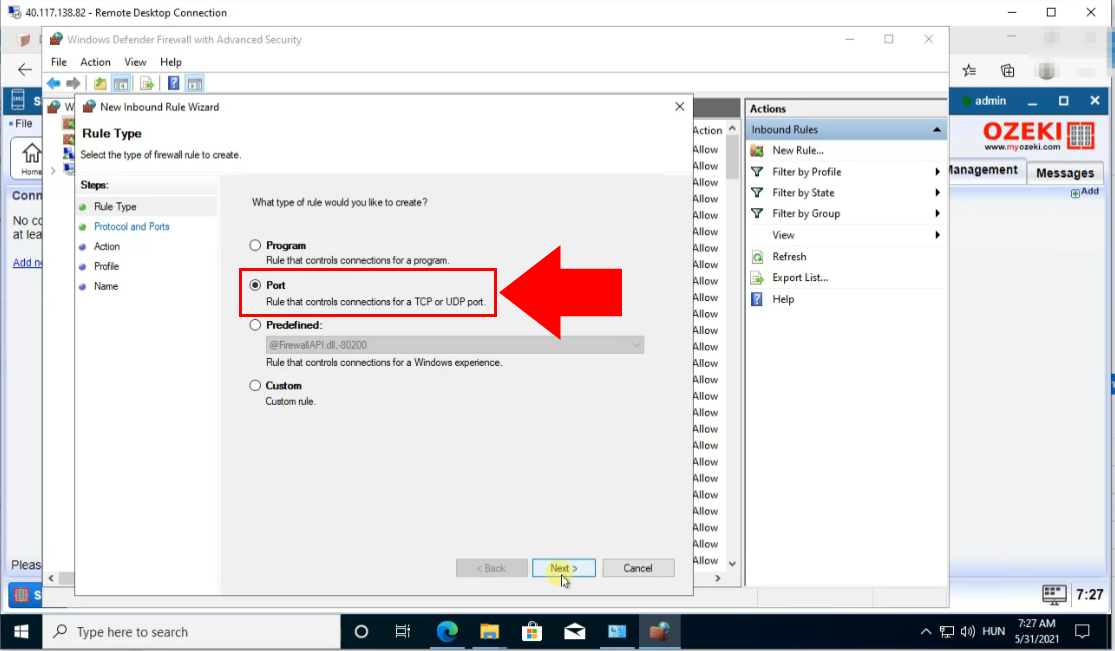
Definire porturi
Definiți porturile introducând intervalul de porturi selectat anterior. (În cazul nostru, acesta a fost 9515-9516) Introduceți acest interval de porturi din nou, separate prin "-", în caseta de text (Figura 26). Această casetă de text este situată lângă un text care spune "Porturi locale specifice". (Asigurați-vă că sunt selectate atât TCP, cât și "Porturi locale specifice"). Pentru a continua, faceți clic pe butonul Următorul din colțul din dreapta jos al ferestrei.
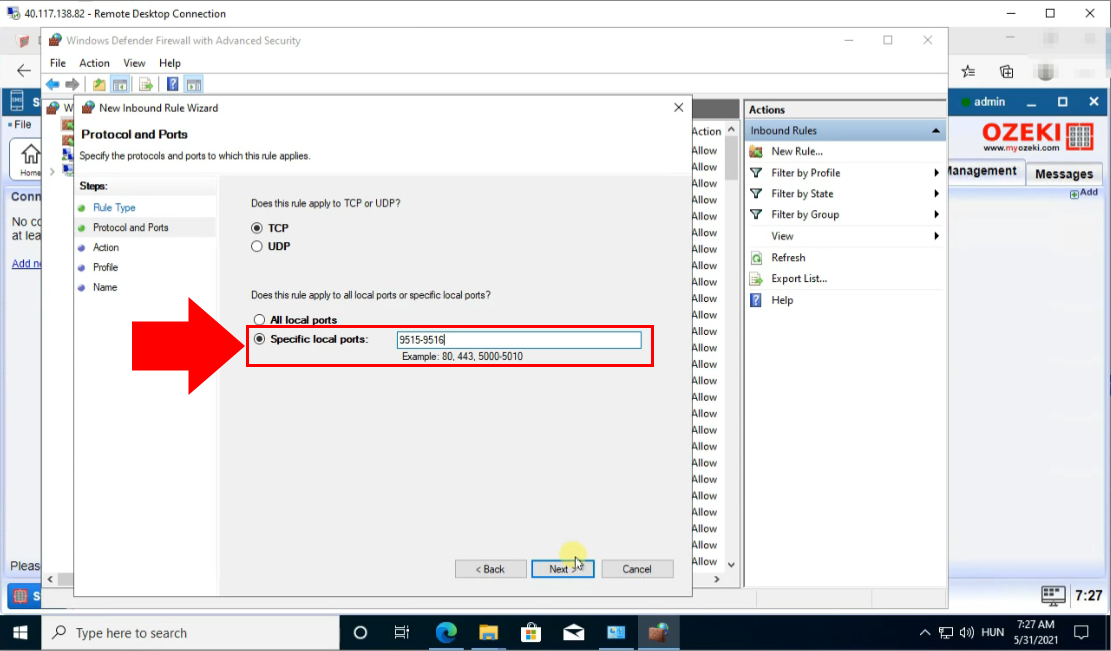
După definirea porturilor, veți fi direcționat către secțiunea Acțiune. Permiteți conexiunea bifând caseta de lângă textul care spune "Permiteți conexiunea" (Figura 27). După selectare, faceți clic din nou pe Următorul pentru a continua. Veți fi apoi direcționat către secțiunea Nume.
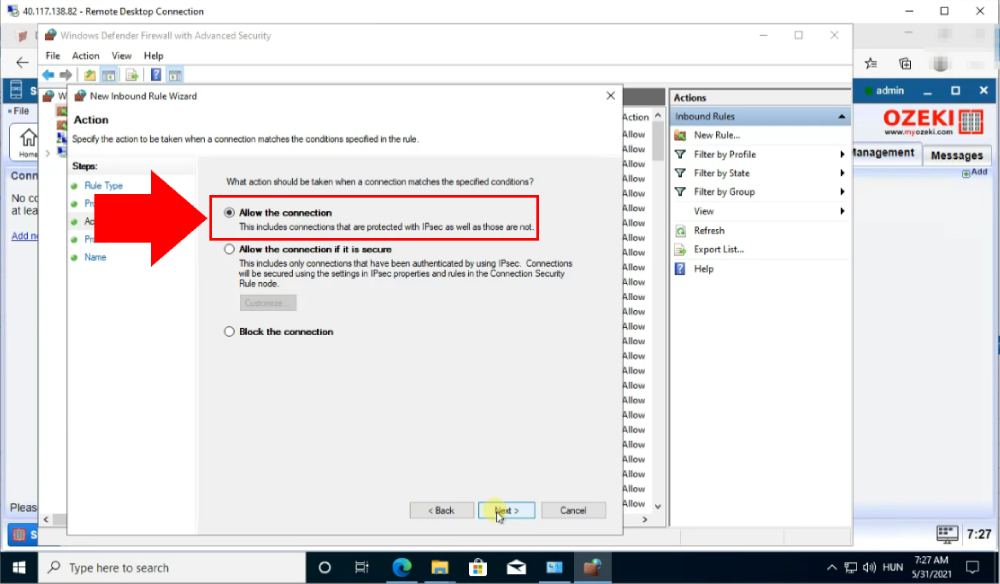
Ultimul pas în crearea unei noi reguli este să-i dați un nume. În secțiunea Nume, introduceți numele dorit în prima casetă de text (Figura 28). Această casetă de text este situată sub textul care spune "Nume:" în mijlocul ferestrei. Faceți clic pe butonul Finalizare din colțul din dreapta jos al ferestrei pentru a crea regula.
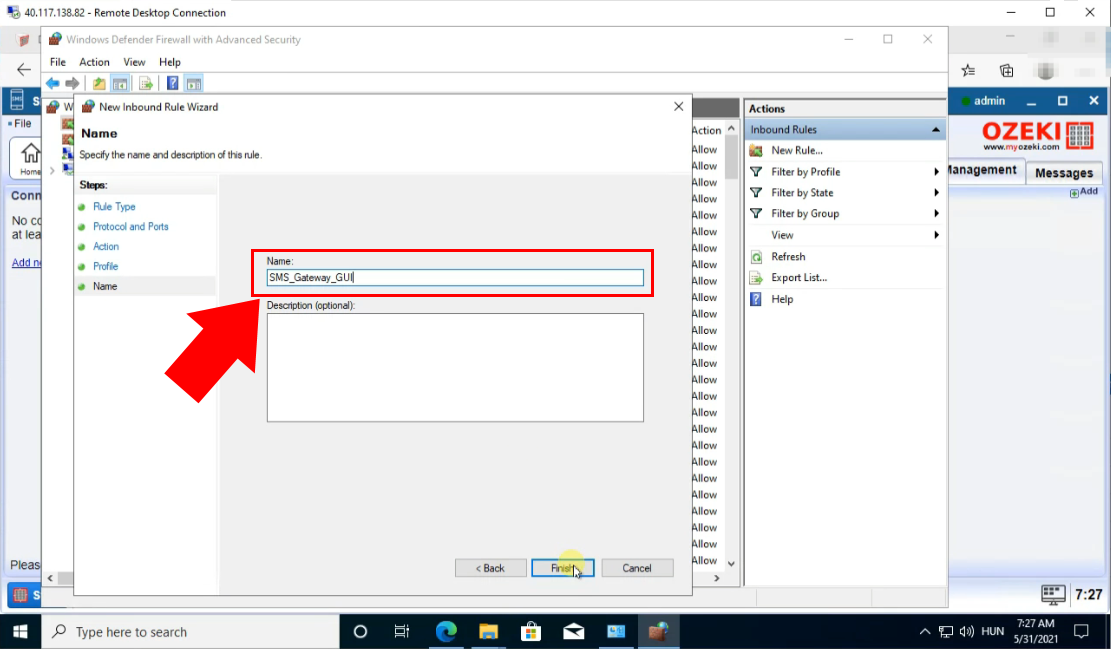
Mai întâi, deschideți din nou browserul în afara aplicației Conexiune Desktop la distanță. Apoi, copiați din nou adresa IP furnizată în Microsoft Azure. În cazul nostru, aceasta este 40.117.138.82. Lipiți aceasta în bara de adrese a browserului, apoi adăugați un port din intervalul dvs. de porturi, urmat de ":". Pentru exemplul nostru, acesta este :9515. Adresa finală arată astfel: 40.117.138.82:9515 (Figura 29). Pentru a accesa, apăsați tasta Enter.
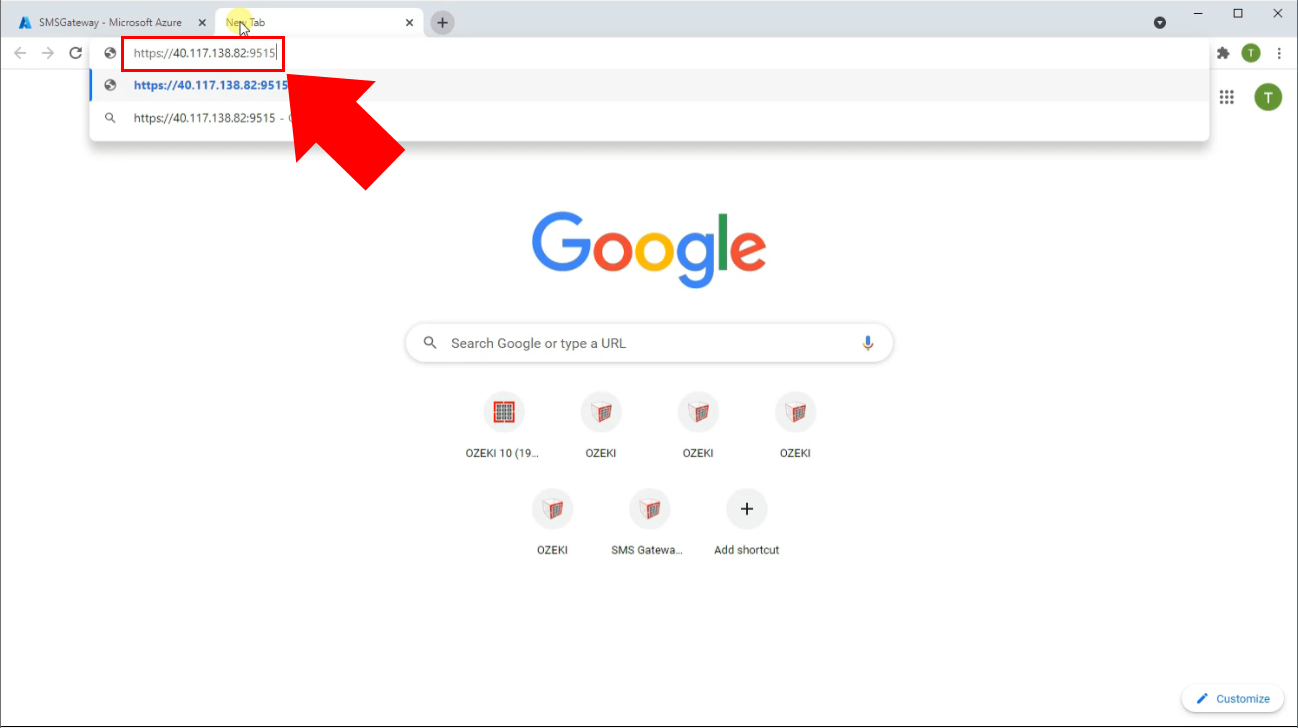
Cu setările actuale, accesul la distanță nu va fi încă permis. Vi se va afișa un ecran cu mesajul "Accesul la distanță nu este permis" (Figura 30).
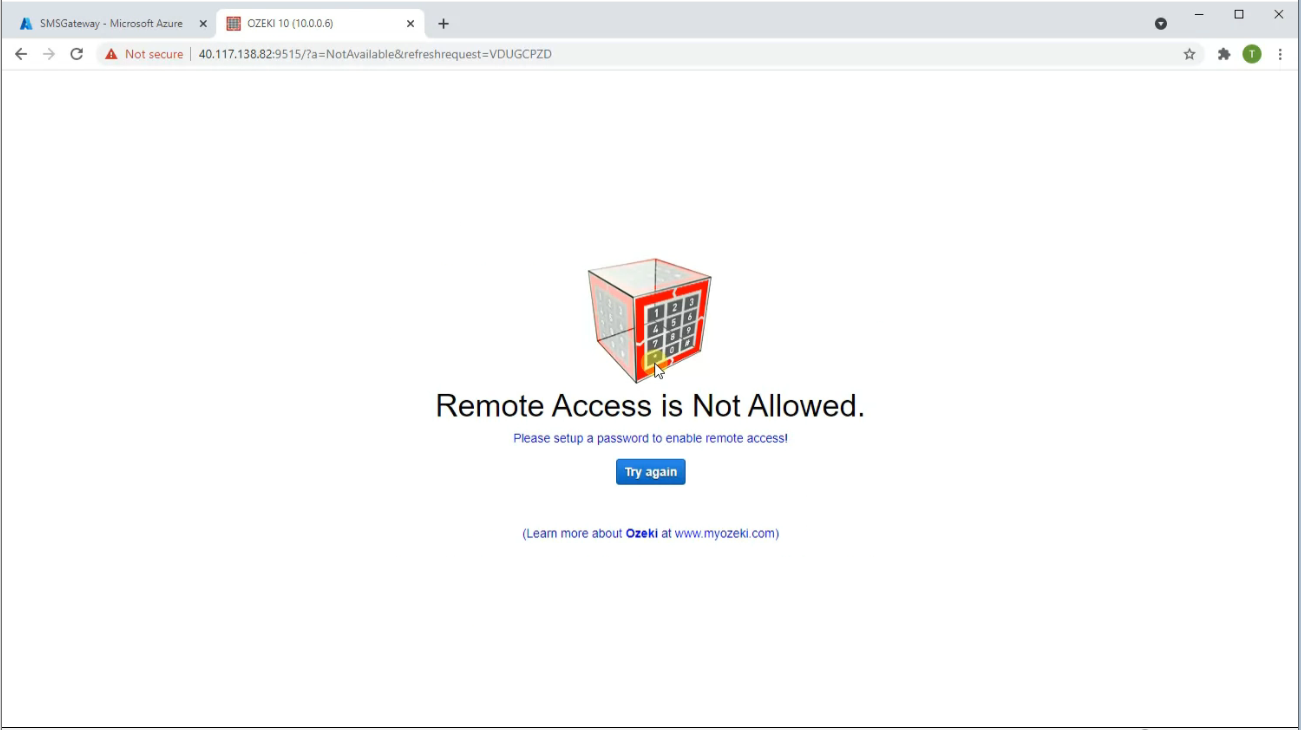
Mai întâi, reveniți la aplicația SMS Gateway din cadrul aplicației Conexiune Desktop la distanță. Apoi, faceți clic pe butonul Start din colțul din stânga jos al ecranului (Figura 31). Va apărea un meniu în care trebuie să plasați cursorul peste Ajutor. Apoi va apărea un alt meniu în care trebuie să faceți clic pe Schimbare parolă. Făcând clic pe această opțiune, veți fi direcționat către o altă pagină unde puteți schimba parola de administrator.
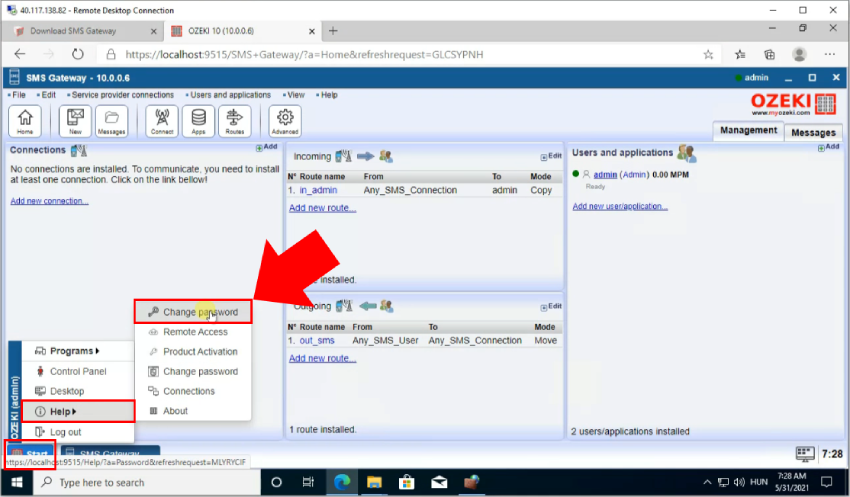
Pe ecranul de creare a unei noi parole, puteți atribui o nouă parolă pentru accesul de administrator. Introduceți parola dorită în ambele casete de text afișate în mijlocul ecranului (Figura 32). Asigurați-vă că parolele introduse sunt identice. Acest lucru este pentru a vă asigura că utilizatorul nu poate introduce parola incorect. După ce ați introdus parola, faceți clic pe butonul albastru Salvare de sub casetele de text. Veți fi direcționat către un ecran de conectare, dar puteți continua din browser în afara aplicației Conexiune Desktop la distanță.
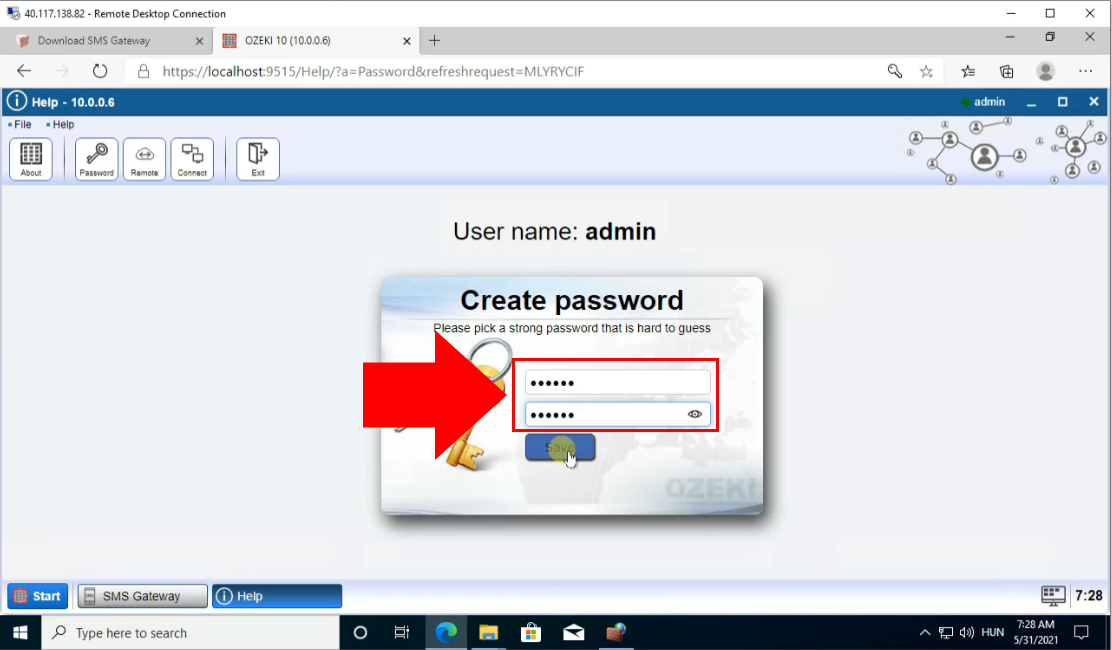
Acum că ați creat o nouă parolă de administrator, vă puteți conecta la SMS Gateway din afara programului Conexiune Desktop la distanță. Începeți prin a introduce adresa urmată de port în bara de adrese a browserului. În exemplul nostru, aceasta este 40.117.138.82:9515. Apoi apăsați tasta Enter. Vi se va afișa un ecran de conectare cu două casete de text în mijlocul ecranului (Figura 33). Introduceți "admin" în prima casetă de text. Apoi introduceți noua parolă de administrator în a doua casetă de text. Faceți clic pe OK pentru a vă conecta.
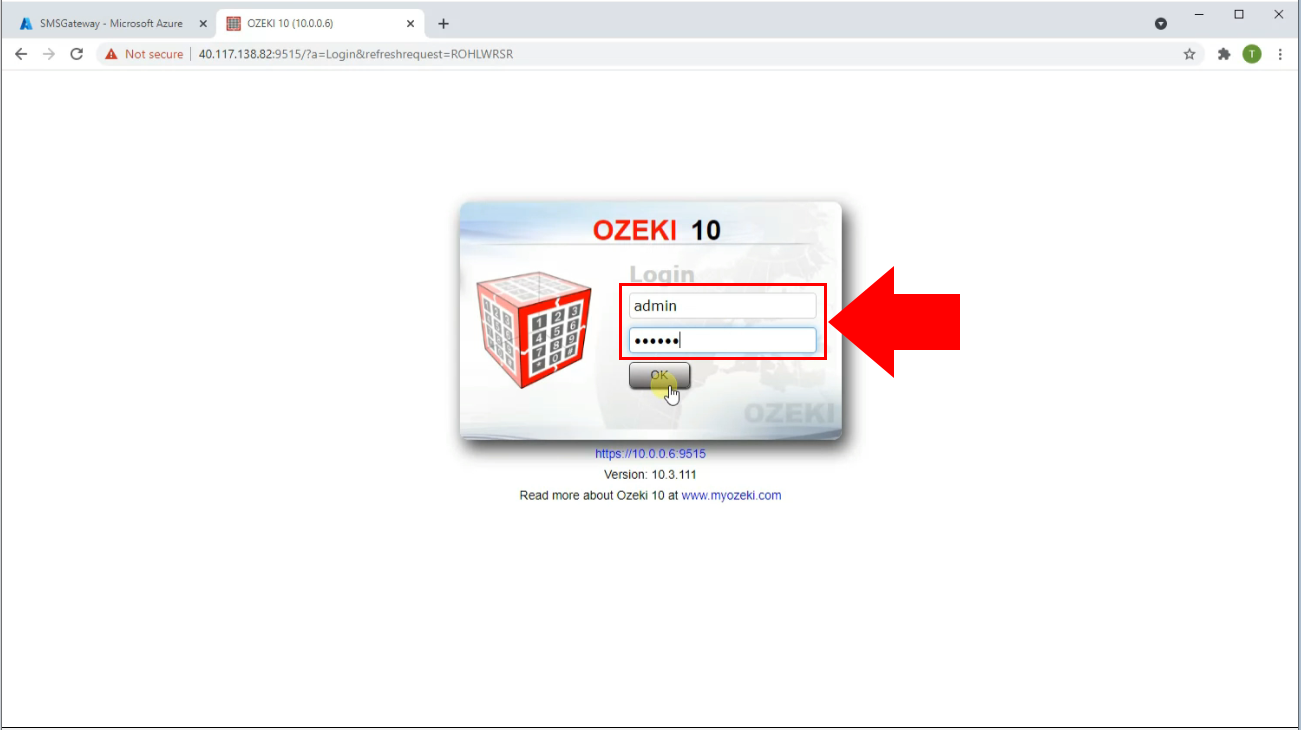
După conectarea cu succes, puteți accesa interfața grafică SMS Gateway din browser (Figura 34).
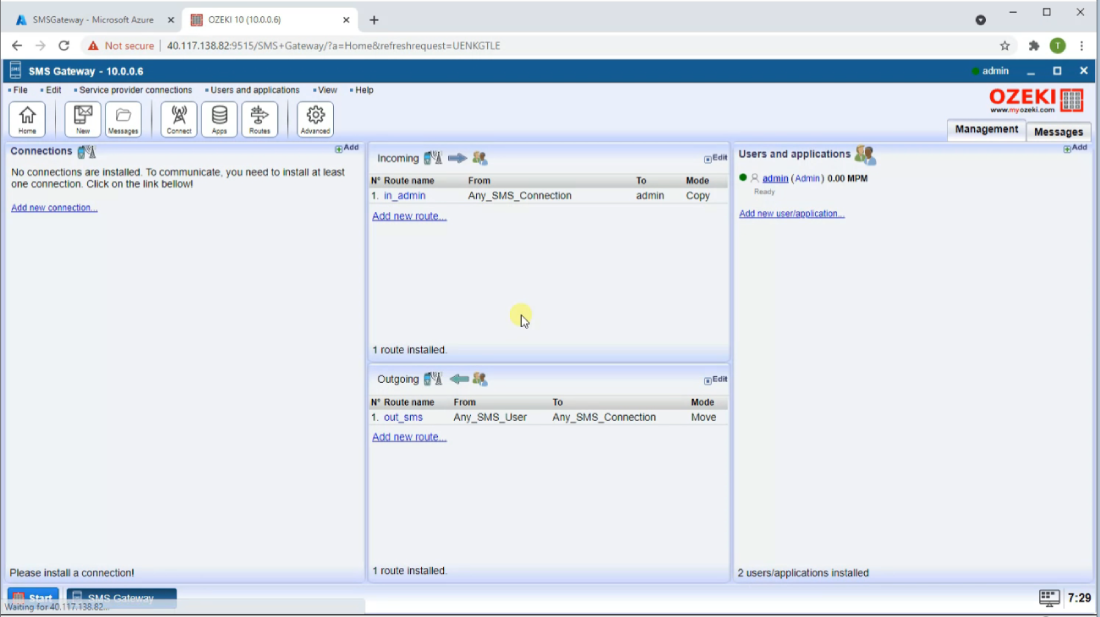
Rezumat
După cum ați putut vedea în ghid, Microsoft Azure vă oferă o mașină virtuală cu sistem de operare Windows fără a fi nevoie să dețineți un dispozitiv fizic nou. Această platformă de cloud computing public vă permite să utilizați serverele Microsoft pentru a crea un nou sistem de lucru. V-am arătat cum să folosiți Ozeki SMS Gateway cu această inovație.
Acum puteți instala și utiliza Ozeki SMS Gateway pe mașini virtuale, iar resursele sunt furnizate de Microsoft, astfel încât nu trebuie să cumpărați hardware scump pentru a fi la curent, aveți nevoie doar de un cont Microsoft Azure și să plătiți abonamentul pentru mașina virtuală.
Asigurați-vă că verificați și alte ghiduri ale noastre, cum ar fi Instalarea Ozeki SMS Gateway pe Windows 10.
Următorul lucru pe care trebuie să-l faceți este să descărcați Ozeki SMS Gateway și să începeți să lucrați imediat!
